Sql server management studio что это
Компоненты и конфигурация SQL Server Management Studio
В этом учебнике описываются различные оконные компоненты среды SQL Server Management Studio (SSMS) и некоторые основные параметры конфигурации рабочей области. Вы узнаете, как выполнять следующие задачи:
предварительные требования
Для работы с этим учебником вам потребуется среда SQL Server Management Studio.
Компоненты среды SQL Server Management Studio
В этом разделе описываются различные компоненты окна, доступные в рабочей области, и их использование.
Чтобы закрыть окно, щелкните X в правом углу заголовка окна.
Чтобы снова открыть окно, выберите это окно в меню Вид.
Обозреватель объектов (F8): представление в виде дерева, в котором отображаются все объекты базы данных на сервере. В этом представлении отображаются базы данных ядра СУБД SQL Server, SQL Server Analysis Services, SQL Server Reporting Services и SQL Server Integration Services. Обозреватель объектов содержит сведения обо всех серверах, которые подключены к нему.
Окно запросов (CTRL+N): выберите Новый запрос и введите запрос Transact-SQL (T-SQL) в этом окне. Результаты запросов также отображаются в этом окне.
Свойства (F4): представление «Свойства» будет отображаться, когда открыто окно запросов. В представлении отображаются основные свойства запроса. Например, в нем отображаются время запуска запроса, количество возвращенных строк и сведения о подключении.
Обозреватель шаблонов (CTRL+ALT+T): обозреватель шаблонов содержит различные готовые шаблоны T-SQL. Эти шаблоны можно использовать для выполнения различных действий, таких как создание или резервное копирование баз данных.
Подробные сведения обозревателя объектов (F7): это представление является более детализированными по сравнению с обозревателем объектов. Представление «Подробные сведения обозревателя объектов» можно использовать для одновременного управления несколькими объектами. Например, в этом окне можно выбрать несколько баз данных и одновременно удалить их или создать сценарии для них.
Изменение макета среды
В этом разделе описано, как изменить макет среды и перемещать различные окна.
Чтобы переместить окно, нажмите и удерживайте заголовок окна, а затем перетащите окно.
Чтобы закрепить или открепить окно, щелкните значок канцелярской кнопки в заголовке окна:
У каждого компонента окна есть раскрывающееся меню, которое можно использовать для выполнения различных действий с окном:
Если открыты несколько окон запросов, окна можно расположить вертикально или горизонтально в виде группы вкладок, так чтобы все окна запросов были видимы. Для просмотра окон в виде группы вкладок щелкните заголовок запроса правой кнопкой мыши и выберите вариант с вкладками:
Ниже показана горизонтальная группа вкладок:
Ниже показана вертикальная группа вкладок:
Чтобы объединить вкладки, щелкните заголовок окна запросов правой кнопкой мыши и выберите Переместить в предыдущую группу вкладок или Переместить в следующую группу вкладок:
Чтобы восстановить макет среды по умолчанию, в меню Окно выберите Сбросить макет окна:
Разворачивание окна редактора запросов
Окно редактора запросов можно развернуть на весь экран:
Щелкните в любом месте окна редактора запросов.
Нажмите клавиши SHIFT+ALT+ВВОД для переключения между обычным и полноэкранным режимом.
Это сочетание клавиш работает в любом окне документа.
Изменение базовых параметров
В этом разделе описано, как изменить базовые параметры среды SSMS с помощью меню Сервис.
Чтобы изменить выделенную панель инструментов, выберите Сервис > Настройка:
Изменение шрифта
Чтобы изменить шрифт, выберите Сервис > Параметры > Шрифты и цвета:
Изменение параметров запуска
Параметры запуска определяют, как выглядит рабочая область при первом запуске среды SSMS. Чтобы изменить параметры запуска, выберите Сервис > Параметры > Запуск:
Сброс параметров к значениям по умолчанию
Вы можете экспортировать и импортировать эти параметры в меню. Чтобы экспортировать и импортировать параметры или восстановить параметры по умолчанию, выберите Сервис > Импорт и экспорт параметров
Дальнейшие действия
Лучший способ познакомиться с SSMS — это поработать в среде самостоятельно. Эти руководства и статьи помогут вам ознакомиться с различными функциями SSMS. С их помощью вы научитесь работать с компонентами SSMS и легко находить регулярно используемые функции.
Основные возможности среды SQL Server Management Studio (SSMS)
В материале будет дан ответ на один простой вопрос «Для чего нужна среда SQL Server Management Studio?» другими словами мы рассмотрим назначение и основные возможности среды SQL Server Management Studio, т.е. что она умеет.
Наверное, каждый разработчик или администратор баз данных Microsoft SQL Server знаком с этой средой в той или иной форме, но многие начинающие даже не подозревают какими возможностями, обладает данная среда. Мы с Вами уже не раз затрагивали разработку сценариев на T-SQL или администрирование SQL сервера с использованием Management Studio, но конкретно в целом о самой Management Studio мы не разговаривали. Поэтому сегодня я предлагаю рассмотреть основные возможности среды SQL Server Management Studio, для того чтобы начинающие разработчики и администраторы имели представление о том, что же можно сделать с помощью Management Studio.
Итак, если Вы начинающий программист баз данных или администратор Microsoft SQL Server, то Вам также будет полезно ознакомиться со следующими материалами:
Кстати, на всех скриншотах, которые я буду приводить в данном материале, будет именно SQL Server Management Studio 2012 Express.
Итак, давайте приступать.
Что такое среда SQL Server Management Studio?
Среда SQL Server Management Studio (SSMS) – это графический набор средств, для разработки сценариев на T-SQL и управления всеми компонентами SQL Server.
Management Studio является основным инструментом любого разработчика или администратора MS SQL сервера.
Если кто знаком с более ранними версиями SQL Server, то в Management Studio объединены возможности таких программ как: Enterprise Manager, Query Analyzer и Analysis Manager. Кстати на текущий момент полностью завершена поддержка выпуска Microsoft SQL Server 2005, в связи с этим, всем кто использует этот и более ранний выпуск, рекомендуется перейти на более новые версии SQL сервера.
Возможности SQL Server Management Studio
Подключение к любому компоненту SQL Server
С помощью Management Studio можно подключаться к любым компонентам SQL Server, таким как: Database Engine, службы Integration Services, службы Analysis Services, службы Reporting Services.
Другими словами с помощью Management Studio можно управлять не только основным компонентом Database Engine, но и другими немало важными компонентами. В итоге SQL Server Management Studio это единая полнофункциональная программа по управлению SQL сервером.
Обозреватель объектов
Т.е. с помощью обозревателя объектов, Вы легко можете посмотреть какие базы данных, таблицы, функции и так далее у Вас есть, какие пользователи созданы, какие связанные серверы настроены, в общем, посмотреть все объекты сервера на то он и «Обозреватель объектов».
Создание и редактирование сценариев
Данная возможность позволяет писать на T-SQL запросы или скрипты, т.е. именно здесь пишутся все SQL инструкции. Если Вы начинающий программист баз данных SQL сервера и не знаете где написать запрос к базе или SQL инструкцию, то знайте, это делается как раз с помощью редактора кода Management Studio. Чтобы открыть окно редактора кода нажмите «Создать запрос».
У данного редактора много своих возможностей, например, выделение цветом по категориям, т.е. назначению кода. На примере выше это видно.
Просматривать предлагаемый план выполнения запроса
Для упрощения оптимизации запросов в Management Studio в редактор кода встроен функционал, который позволяет посмотреть план выполнения запросов, и в случае если он не оптимален, он предложит, например, создать тот или иной индекс.
Обозреватель решений
Обозреватель шаблонов
Также существует возможность создавать собственные шаблоны для часто выполняемых задач или для случаев, когда нет подходящего встроенного шаблона.
Монитор активности SQL Server
В среде SQL Server Management Studio есть «Монитор активности» он позволяет контролировать текущую активность на сервере, например, какие запросы в данный момент выполняются, какие пользователи подключены и так далее. Для запуска можно щелкнуть правой кнопкой мыши по серверу в обозревателе объектов и выбрать «Монитор активности» или кликнуть на иконку на панели инструментов.
Создание резервных копий баз данных и восстановление из backup
Настройка свойств сервера, баз данных и других объектов
Среда SQL Server Management Studio позволяет изменять свойства сервера и объектов этого сервера. Практически у каждого объекта на SQL сервере есть свойства, которые как раз и можно изменить с помощью графических инструментов Management Studio или просто посмотреть. Например, для редактирования свойств базы данных необходимо выбрать базу, щелкнуть по ней правой кнопкой мыши и выбрать «Свойства». Некоторые свойства доступны только для чтения, а некоторые можно изменить, например, в данном случае можно перейти в раздел «Параметры» и изменить необходимые параметры.
Присоединять и отсоединять базы данных
Затем копируете файлы базы данных на новый сервер и в Management Studio щелкаете правой кнопкой мыши на объекте «Базы данных» и жмете «Присоединить…»
Подробно о том, как присоединять и отсоединять базы данных в MS SQL сервере мы говорили вот в этом материале.
Управление безопасностью сервера
Создавать связанные серверы
Настраивать репликацию баз данных
Для настройки репликации баз данных в Management Studio тоже есть графических инструменты. Для этих целей есть отдельный контейнер с понятным названием «Репликация».
Выполнять административные задачи
Management Studio выступает и средством администрирования SQL сервера, с помощью данной среды можно, например, создавать планы обслуживания БД или просматривать системные журналы. Функционал доступен в контейнере «Управление».
Примечание! Полного функционала по управлению SQL сервером в редакции Express нет, в связи с этим ниже представлен скриншот SQL сервера в редакции Enterprise.
Как Вы понимаете, это только общие возможности среды SQL Server Management Studio более подробную справку можете найти на официальном сайте Microsoft вот ссылка.
На этом у меня все, надеюсь, материал был Вам полезен, пока!
Что такое SQL Server Management Studio (SSMS)?
SQL Server Management Studio (SSMS) — это интегрированная среда для управления любой инфраструктурой SQL. Используйте SSMS для доступа, настройки, администрирования и разработки всех компонентов SQL Server, Базы данных SQL Azure и Azure Synapse Analytics, а также управления ими. Среда SSMS предоставляет единую полнофункциональную служебную программу, которая сочетает в себе обширную группу графических инструментов с рядом отличных редакторов сценариев для доступа к службе SQL Server для разработчиков и администраторов баз данных всех профессиональных уровней.
Компоненты среды SQL Server Management Studio
| Description | Компонент |
|---|---|
| Обозреватель объектов используется для просмотра всех объектов и управления ими в одном экземпляре SQL Server (или более). | Обозреватель объектов |
| Обозреватель шаблонов используется для создания файлов со стандартным текстом, которые можно использовать для ускорения разработки запросов и скриптов, и управления ими. | Обозреватель шаблонов |
| Устаревший обозреватель решений используется для создания проектов, применяемых для управления такими элементами администрирования, как скрипты и запросы. | Обозреватель решений |
| Использование инструментов для визуального проектирования, включенных в Среда Management Studio. | Visual Database Tools |
| Использование редакторов языков Среда Management Studio для интерактивного написания и отладки запросов и скриптов. | Редакторы запросов и текста |
SQL Server Management Studio для решения задач бизнес-аналитики
Среда SQL Server Management Studio предназначена для доступа к службам Службы Analysis Services, Integration Services и Reporting Services, а также для их настройки, администрирования и управления ими. Хотя все три технологии бизнес-аналитики полагаются на среду SQL Server Management Studio, административные задачи, связанные с каждой из этих технологий, несколько отличаются.
Для создания и изменения решений Analysis Services, Reporting Services и Integration Services, воспользуйтесь SQL Server Data Tools (SSDT), а не средой SQL Server Management Studio. SQL Server Data Tools (SSDT) представляет собой среду разработки, основанную на Microsoft Visual Studio.
Управление решениями Analysis Services в среде SQL Server Management Studio
Среда SQL Server Management Studio позволяет управлять объектами Службы Analysis Services, например выполнять их резервное копирование и обработку.
Дополнительные сведения об использовании среды SQL Server Management Studio см. в статье о проекте скриптов служб Analysis Services в среде SQL Server Management Studio.
Управление решениями Integration Services в среде SQL Server Management Studio
Среда SQL Server Management Studio позволяет использовать службу Integration Services для управления пакетами и наблюдения за выполняющимися пакетами. В среде Среда Management Studio можно организовать пакеты в папки, выполнять, импортировать и экспортировать пакеты, переносить пакеты служб DTS и обновлять пакеты служб Integration Services.
Управление проектами служб Reporting Service в среде SQL Server Management Studio
Среда SQL Server Management Studio позволяет включать компоненты служб Reporting Services, администрировать серверы и базы данных, управлять ролями и заданиями.
Она реализует функции управления общими расписаниями (в папке «Общие расписания») и базами данных сервера отчетов (ReportServer, ReportServerTempdb). Можно также создать роль RSExecRole в системной базе данных Master, когда база данных сервера отчетов перемещается в новое или другое ядро СУБД SQL Server. Дополнительные сведения об этих задачах см. в следующих статьях:
Позволяет включать и настраивать различные функции, задавать для сервера значения по умолчанию, управлять ролями и заданиями. Дополнительные сведения об этих задачах см. в следующих статьях:
Локализованные версии SQL Server Management Studio (SSMS)
Блокировка разных языков установки снята. Например, немецкий SSMS можно установить на французскую версию Windows. Если язык операционной системы не соответствует языку SSMS, пользователю следует изменить язык в разделе «Сервис» — «Параметры» — «Международные настройки». В противном случае SSMS будет отображать интерфейс пользователя на английском языке.
Дополнительные сведения о различных настройках языка и региональных параметров с предыдущими версиями см. в разделе Установка локализованных версий SSMS.
Политика поддержки для SSMS
Кроссплатформенный инструмент
SSMS работает только в Windows (AMD или Intel). Если вам требуется средство, которое работает на платформах, отличных от Windows, рассмотрите Azure Data Studio. Azure Data Studio — это кроссплатформенное средство для macOS, Linux и Windows. Дополнительные сведения см. в разделе Azure Data Studio.
 Получение справки
Получение справки
Дальнейшие действия
 Примите участие в разработке документации по SQL
Примите участие в разработке документации по SQL
Знаете ли вы, что содержимое SQL можно изменить самостоятельно? Это не только улучшит нашу документацию, но и даст вам статус участника в создании этой страницы.
SQL Server Management Studio — единое средство управления и среда разработки в MS SQL Server 2012
«Среда SQL Server Management Studio» — это единая универсальная среда для доступа, настройки и администрирования всех компонентов MS SQL Server, а также для разработки компонентов системы, редактирования текстов запросов, создания скриптов и пр. Благодаря наличию большого количества визуальных средств управления, «Среда SQL Server Management Studio» позволяет выполнять множество типовых операций по администрированию MS SQL Server администраторам с любым уровнем знаний SQL Server. Удобная среда разработки, встроенный веб-браузер для быстрого обращения к библиотеке MSDN или получения справки в сети, подробный учебник, облегчающий освоение многих новых возможностей, встроенная справка от сообществ в Интернете и многое другое позволяют максимально облегчить процесс разработки в среде SQL Server, а также дает богатые возможности для создания различных сценариев SQL Server. Об установке и запуске программы «Среда SQL Server Management Studio» и пойдет речь в данной статье.
0. Оглавление
1. Установка программы «Среда SQL Server Management Studio»
Программа «Среда SQL Server Management Studio» поставляется вместе с дистрибутивом MS SQL Server. Для ее установки необходимо отметить компоненты
на странице выбора компонент программы установки MS SQL Server.
Подробно про установку компонент MS SQL Server я писал в статье Установка Microsoft SQL Server 2012.
2. Запуск программы «Среда SQL Server Management Studio»
По умолчанию файлы программы «SQL Server Management Studio» устанавливаются в «C:\Program Files (x86)\Microsoft SQL Server\110\Tools\Binn\Management Studio\». Для запуска «SQL Server Management Studio» следует запустить исходный файл Ssms.exe, находящийся в данной директории.
Также в Microsoft Windows Server 2012 (R2) ярлык для запуска «SQL Server Management Studio» можно найти в списке всех программ.
А в Microsoft Windows Server 2008 (R2) в меню «Пуск» (Start) — «Microsoft SQL Server 2012» — «Среда SQL Server Management Studio».
После запуска программа предложит ввести имя SQL сервера, к которому следует выполнить подключение, а также данные для авторизации на этом сервере. Строку соединения с сервером необходимо вводить в формате:
В случае проверки подлинности Windows (Windows Authentication), используются данные текущей учетной записи Windows. Если необходимо использовать учетные данные другого пользователя, то необходимо и программу запустить от имени этого пользователя. В случае использования проверки подлинности SQL Server (SQL Server Authentication), необходимо ввести имя пользователя и пароль существующего пользователя SQL Server.
Введя имя экземпляра сервера и данные для авторизация необходимо нажать «Соединить» (Connect) для подключения к выбранному SQL серверу.
3. Обзор возможностей программы «Среда SQL Server Management Studio»
Программа «Среда SQL Server Management Studio» дает практические неограниченные возможности по настройке и администрированию SQL Server. Как говорилось раннее, благодаря большому количеству визуальных средств настройки, мастеров, поддержки большинства популярных языков (в том числе и русского), подробной справке, «Среда SQL Server Management Studio» позволяет выполнять множество различных операций MS SQL Server администраторам с различным уровнем знаний SQL Server. Например, таких операций как:
Смотрите также:
Может случиться так, что в процессе установки MS SQL Server 2012 были установлены компоненты, необходимость в которых со временем отпала (или были установлены по ошибке). В этом случае, в целях…
В данной статье будут рассмотрены способы лицензирования Microsoft SQL Server 2012. Будет приведен краткий обзор каждого из способов лицензирования, а также указаны возможные варианты лицензирования для различных выпусков MS SQL Server…
Ниже приводится список существующих редакций Microsoft SQL Server 2012, а также приводится краткий обзор каждой из них. Microsoft SQL Server 2012 предлагается в нескольких специально разработанных редакциях:…


















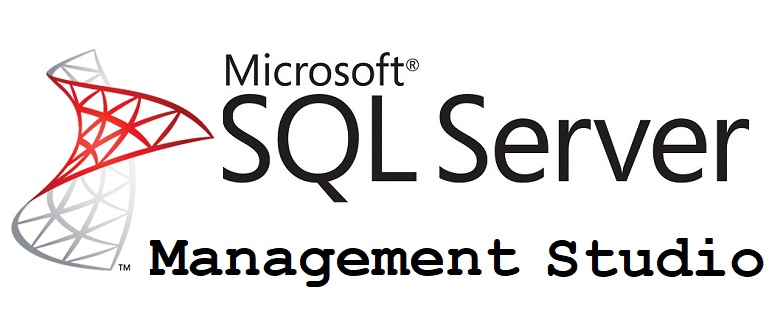
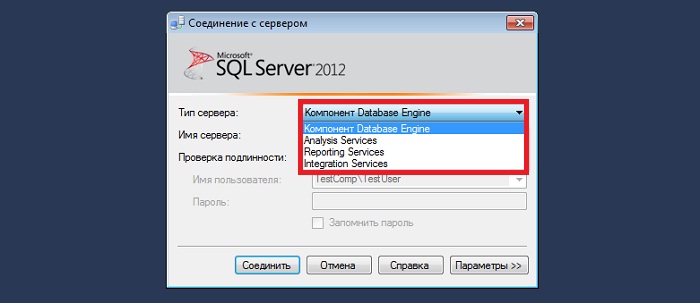
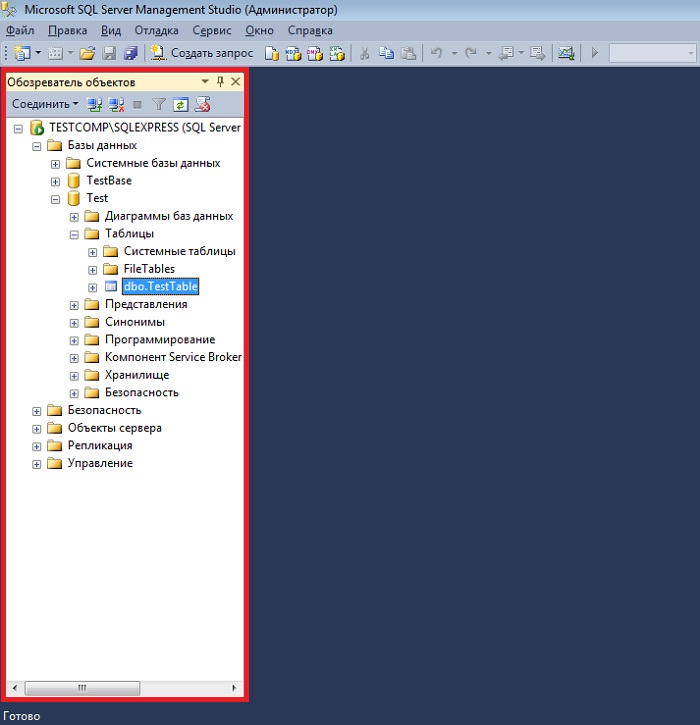
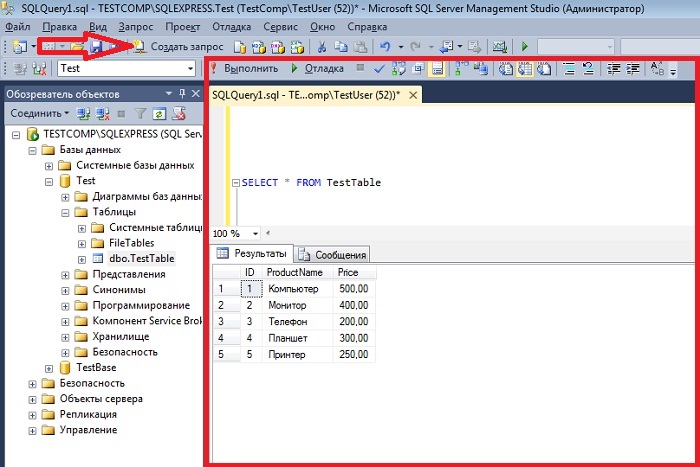
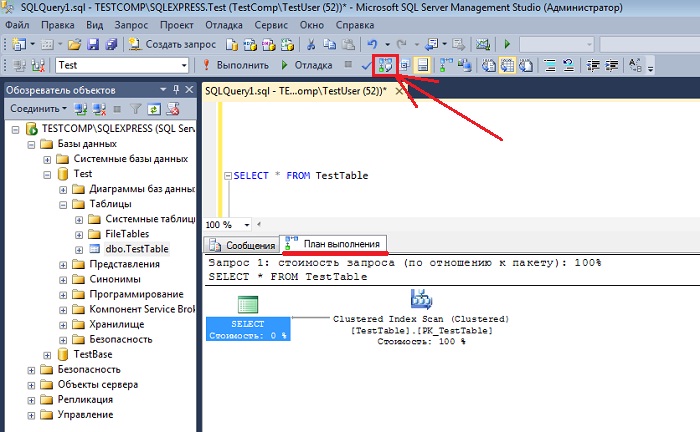
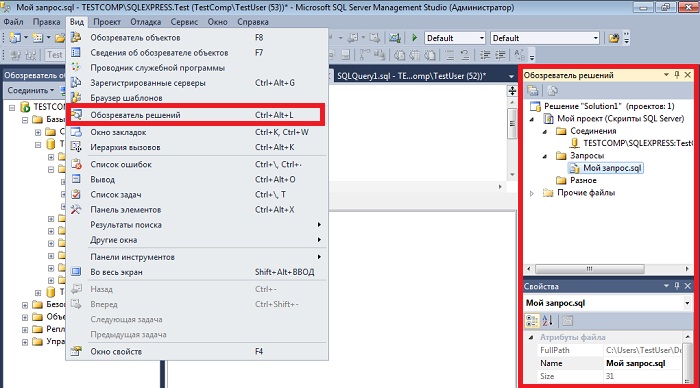
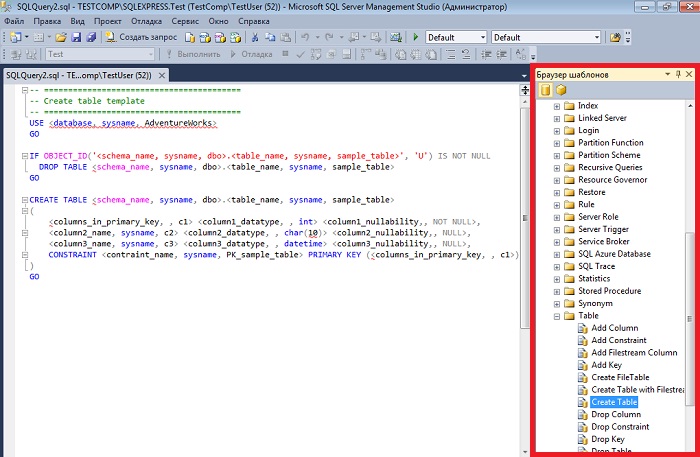
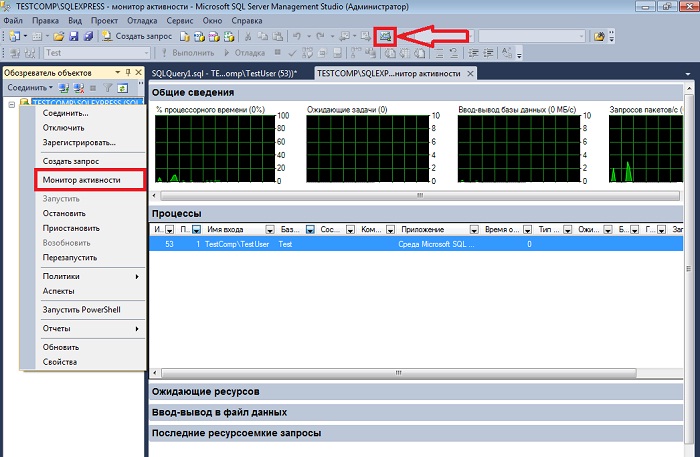
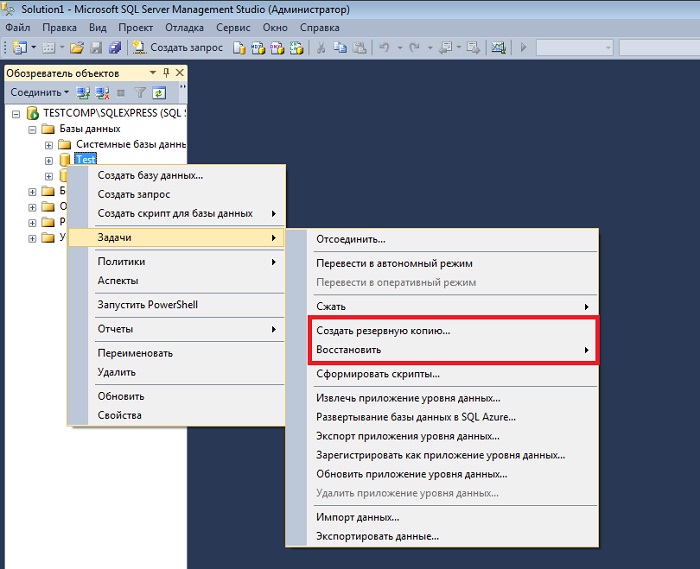
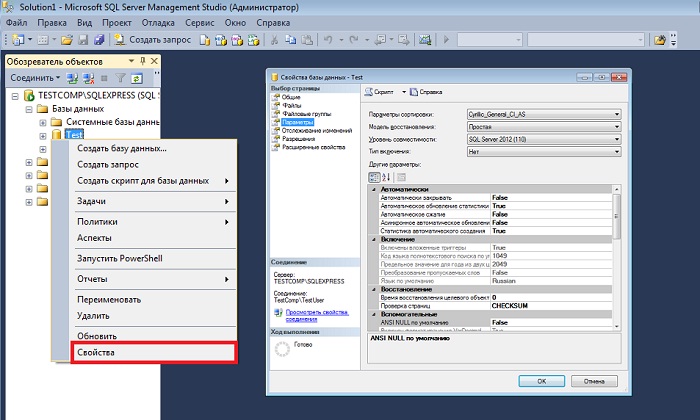
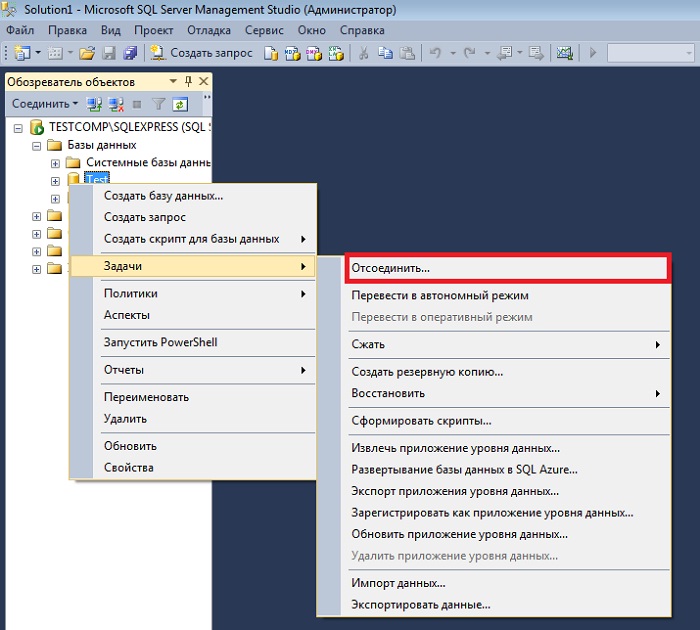
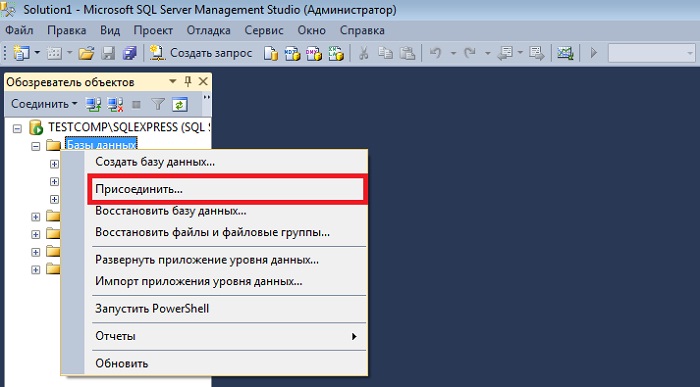
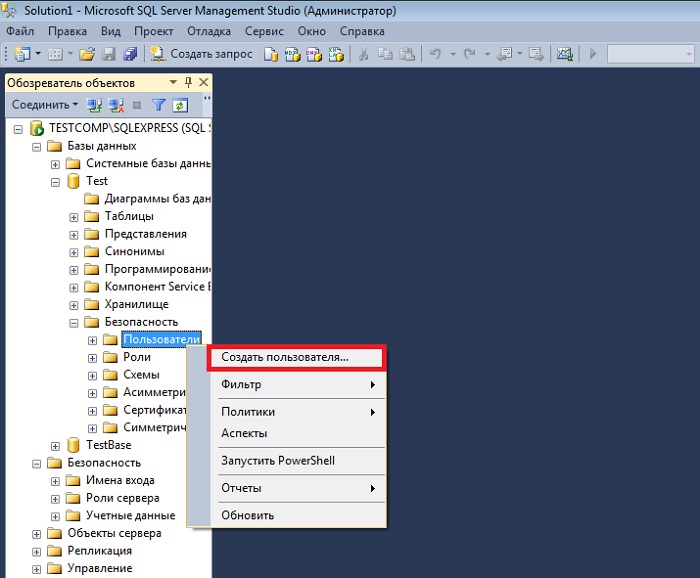
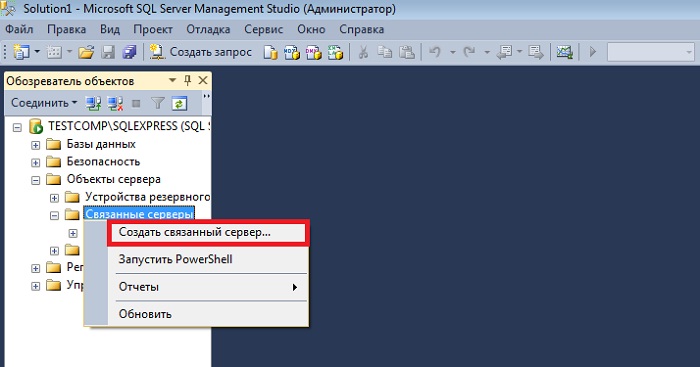
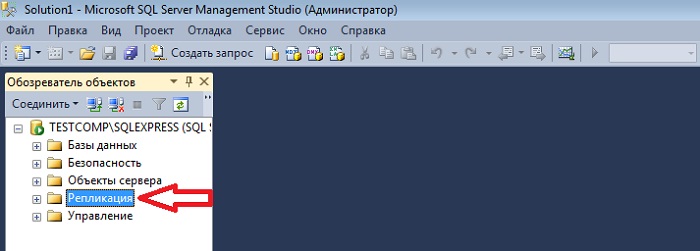
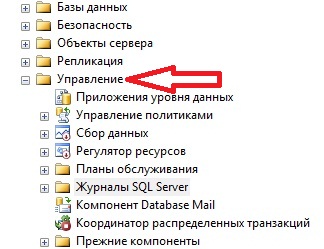
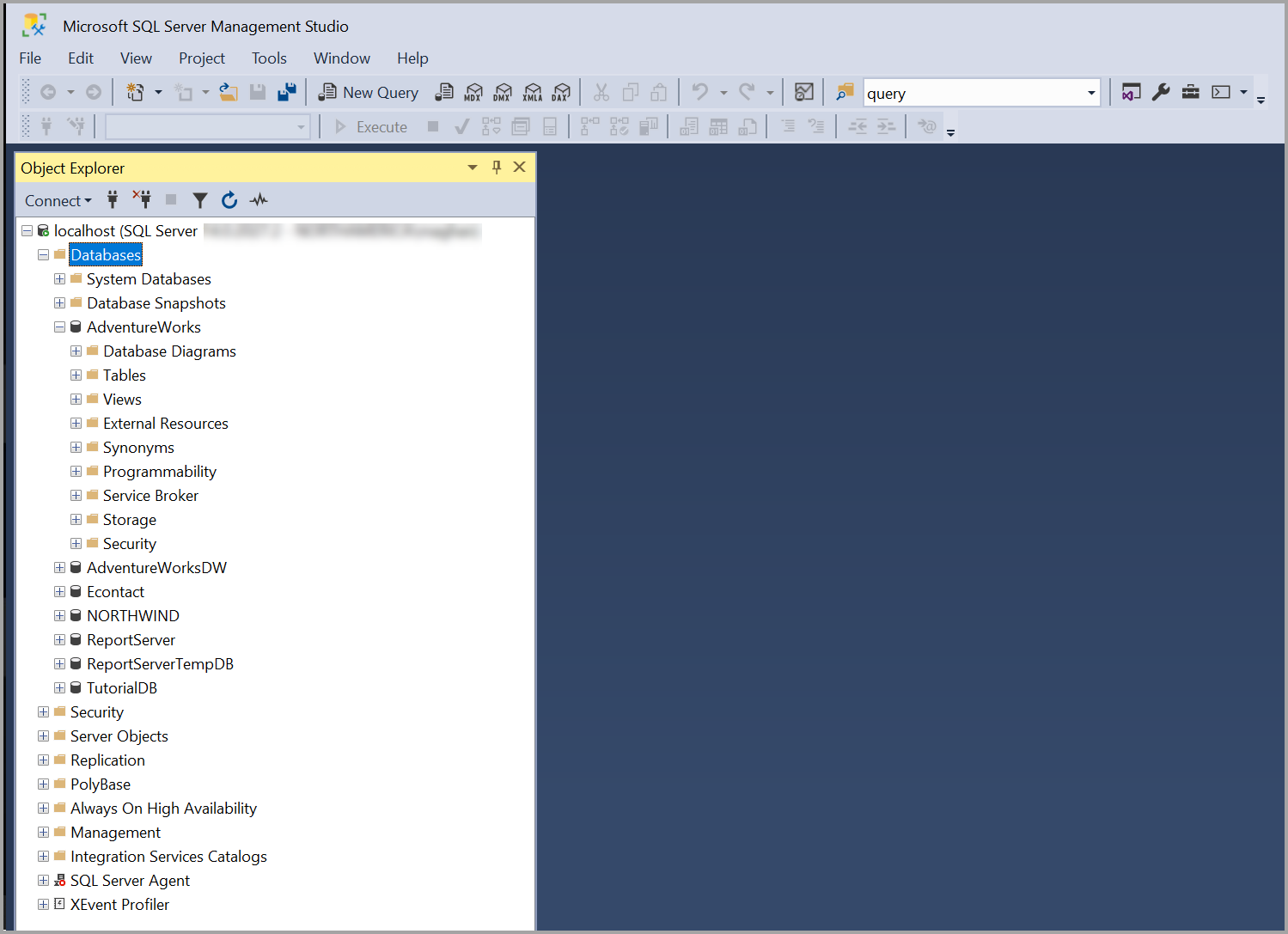
 Получение справки
Получение справки Примите участие в разработке документации по SQL
Примите участие в разработке документации по SQL


